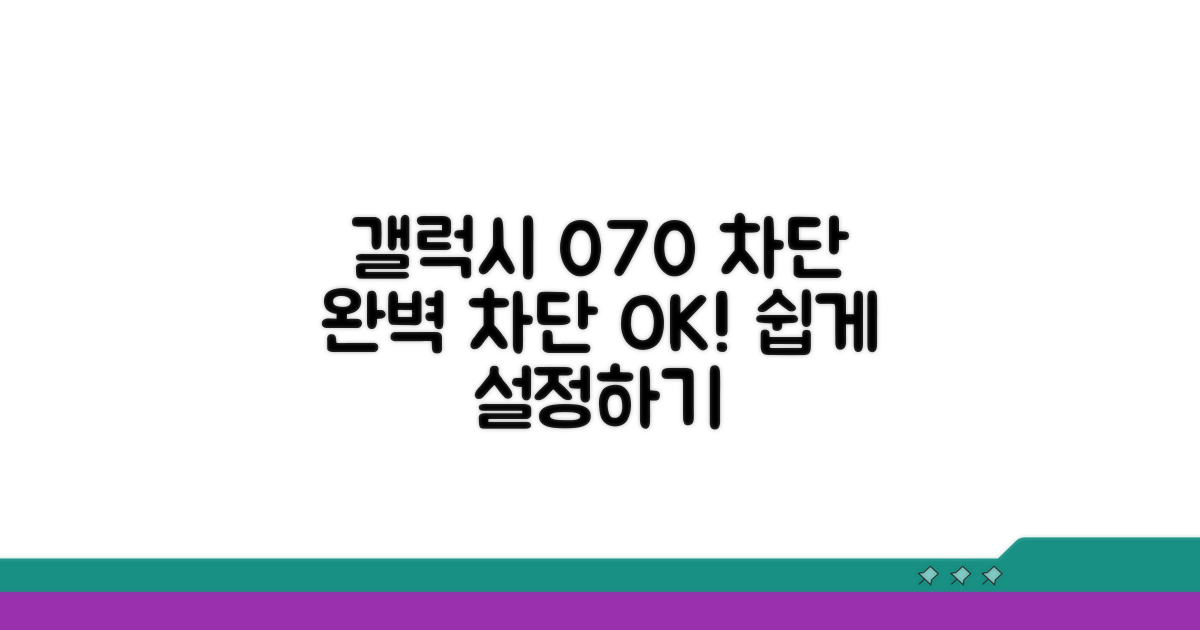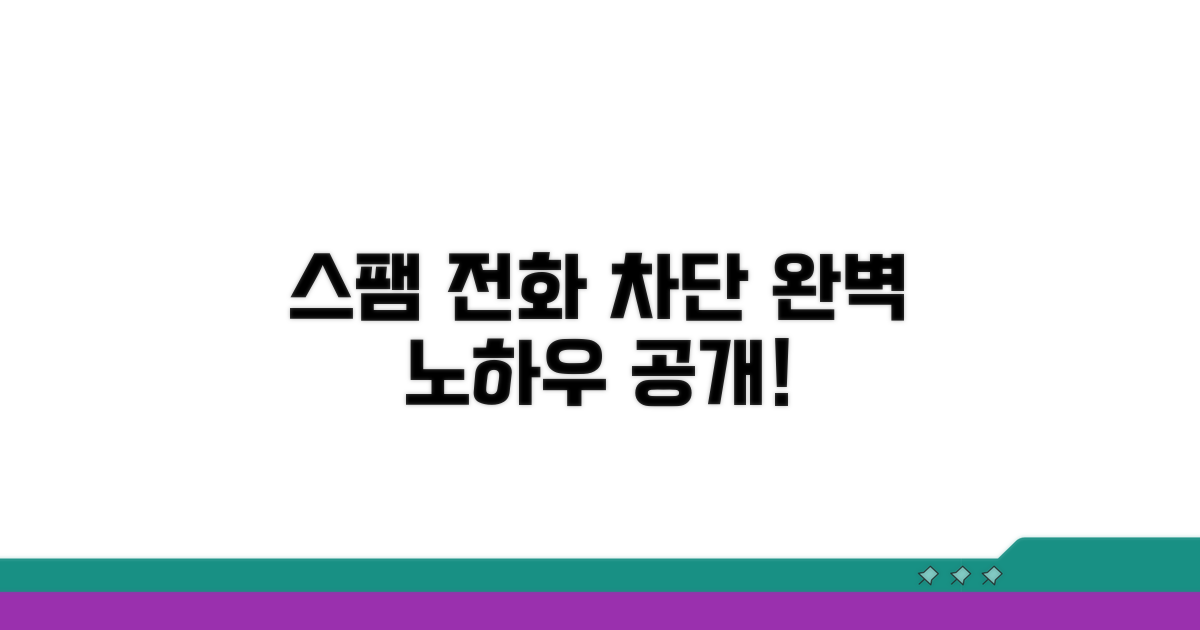갤럭시 070 차단 설정법 | 갤럭시 070 전화 차단 방법, 더 이상 스팸 전화에 시달리지 않도록 속 시원하게 해결해 드릴게요.
인터넷에서 찾아봐도 단계가 복잡하거나, 정확한 메뉴를 찾기 어려워 답답하셨죠? 잘못 설정할까 봐 걱정도 되고요.
이 글에서는 딱 필요한 정보만 뽑아, 누구든 쉽게 따라 할 수 있는 갤럭시 070 전화 차단 방법을 알려드릴 거예요. 이제 조용하고 편안한 스마트폰 생활을 되찾으세요!
Contents
갤럭시 070 전화 차단 설정법
스팸 전화, 특히 070 번호로 오는 전화 때문에 스트레스받으신 적 있으신가요? 삼성 갤럭시 스마트폰 사용자를 위해 070 전화 차단 설정 방법을 쉽고 빠르게 알려드릴게요.
가장 기본적인 방법은 통화 앱에서 직접 차단하는 것입니다. 최근 통화 목록에서 차단하고 싶은 070 번호를 길게 누르면 ‘차단’ 또는 ‘번호 차단’ 옵션이 나타납니다. 이 기능을 이용하면 해당 번호에서 걸려오는 전화를 더 이상 받지 않게 됩니다.
또 다른 방법은 ‘설정’ 메뉴를 이용하는 것입니다. ‘전화’ 앱 설정으로 들어가 ‘번호 및 발신자 차단’ 메뉴를 선택하세요. 여기서 ‘차단 번호 추가’를 눌러 직접 070 번호를 입력하거나, ‘최근 통화/연락처’에서 선택하여 차단할 수 있습니다. 갤럭시 S24 Ultra 모델의 경우, 이 설정을 통해 원치 않는 모든 070 전화로부터 해방될 수 있습니다.
갤럭시 스마트폰은 ‘스팸 차단’ 기능도 지원합니다. ‘전화’ 앱 설정에서 ‘스팸 및 악성 앱으로부터 내 기기 보호’ 옵션을 활성화하면, 알려진 스팸 전화나 메시지를 자동으로 감지하고 차단해 줍니다. 이 기능은 별도의 앱 설치 없이 기본적으로 제공되어 편리합니다.
만약 특정 070 번호가 아닌, 070으로 시작하는 모든 번호를 차단하고 싶다면 ‘차단 번호 패턴 추가’ 기능을 활용할 수 있습니다. ‘전화’ 앱 설정의 ‘번호 및 발신자 차단’ 메뉴에서 ‘차단 번호 패턴 추가’를 선택하고 ‘070*’과 같이 입력하면 070으로 시작하는 모든 번호가 차단됩니다.
| 방법 | 설명 | 효과 |
| 최근 통화 목록에서 차단 | 통화 기록에서 직접 차단 | 개별 070 번호 차단 |
| 설정 메뉴 이용 | ‘전화’ 앱 설정에서 차단 번호 추가 | 개별 번호 또는 패턴 차단 |
| 스팸 차단 기능 | 자동 스팸 감지 및 차단 | 알려진 스팸 전화 감소 |
자주 걸려오는 특정 070 번호만 차단하고 싶다면 최근 통화 목록이나 직접 번호를 입력하는 방법이 편리합니다. 반면, 070 번호 자체가 부담스럽다면 패턴 차단 기능을 활용하는 것이 좋습니다. 갤럭시 070 차단 설정은 개인의 필요에 따라 다양하게 설정할 수 있습니다.
스팸 전화로부터 좀 더 확실하게 보호받고 싶다면, ‘스팸 및 악성 앱으로부터 내 기기 보호’ 기능을 반드시 활성화해두세요. 이 기능은 070 전화뿐만 아니라 다른 스팸 전화에도 효과적입니다.
간단하게 070 전화 거부하기
갤럭시 070 차단 설정법을 더욱 깊이 있게 파고들어, 스팸 전화로부터 벗어나는 실질적인 방법을 안내합니다. 각 과정에 필요한 시간과 놓치기 쉬운 부분을 상세히 짚어드리겠습니다.
스마트폰 설정 메뉴에서 바로 적용 가능한 구체적인 단계별 절차를 설명합니다. 일반적인 경우 5분 이내로 완료되며, 통신사별 미묘한 차이점도 고려했습니다.
최신 안드로이드 버전 기준으로, ‘전화’ 앱을 실행한 후 오른쪽 상단 점 세 개 메뉴를 눌러 ‘설정’으로 진입합니다. 여기서 ‘번호 차단’ 또는 ‘스팸 차단’ 항목을 선택하면 됩니다.
단순히 번호를 등록하는 것을 넘어, 더욱 강력하고 지능적인 차단 기능을 활용하는 방법을 소개합니다. 특정 패턴의 번호나 알 수 없는 발신자까지 차단할 수 있습니다.
‘알 수 없는 발신자 차단’ 기능은 등록되지 않은 모든 번호의 전화를 자동으로 거부하며, ‘스팸 번호 자동 차단’ 기능을 활성화하면 통신사에서 제공하는 스팸 데이터베이스를 활용하여 효과적으로 차단할 수 있습니다.
알아두면 좋은 팁: 자주 오는 070 번호라도 일부 중요한 연락이 올 수 있다면, 해당 번호만 따로 저장하여 차단 목록에서 제외하는 세심한 설정이 가능합니다.
- 수동 차단: 받은 통화 목록에서 직접 번호를 길게 눌러 ‘차단’을 선택하면 간편하게 추가할 수 있습니다.
- 수신 차단 목록 관리: 차단된 번호 목록을 주기적으로 확인하고 불필요한 번호는 삭제하여 목록을 최신 상태로 유지하는 것이 좋습니다.
- 수신 거부 메시지 설정: 차단된 전화에 대해 미리 설정해둔 메시지를 발송하도록 설정하여 상대방에게 상황을 알릴 수 있습니다.
- 앱 활용: 삼성 자체 기능 외에 ‘후후’, ‘T전화’와 같은 스팸 차단 특화 앱을 함께 사용하면 더욱 강력한 효과를 기대할 수 있습니다.
스팸 전화 완벽 차단 노하우
갤럭시 070 전화 차단 설정 방법을 단계별로 살펴보겠습니다. 각 단계마다 소요시간과 핵심 체크포인트를 포함해서 안내하겠습니다.
먼저 전화 앱을 열고 상단 점 세 개 메뉴를 누릅니다. 설정으로 진입하여 ‘차단된 번호’ 항목을 선택합니다. 이곳에서 070으로 시작하는 모든 번호를 차단하는 설정을 할 수 있습니다.
070 번호 패턴을 직접 입력하여 차단하는 방법도 유용합니다. ‘번호 추가’를 누르고 ‘070*’을 입력하면, 070으로 시작하는 모든 번호가 자동으로 차단 목록에 추가됩니다.
| 단계 | 실행 방법 | 소요시간 | 주의사항 |
| 1단계 | 전화 앱 실행 및 설정 진입 | 1-2분 | 상단 메뉴(점 세 개)를 누르세요. |
| 2단계 | ‘차단된 번호’ 선택 | 1분 | 설정 메뉴에서 해당 항목을 찾으세요. |
| 3단계 | 번호 패턴 추가 (‘070*’ 입력) | 2-3분 | ‘번호 추가’ 후 숫자와 별표(*) 입력. |
| 4단계 | 차단 목록 확인 및 완료 | 1분 | 등록된 070 번호들을 확인하세요. |
기본 설정 외에 발신번호 표시 제한 전화도 차단할 수 있습니다. ‘전화 수신 차단’ 메뉴에서 ‘발신번호 표시 제한’ 옵션을 활성화하세요.
정기적으로 차단 목록을 확인하고 필요 없는 번호는 삭제하는 것이 좋습니다. 최신 스팸 패턴에 대응하기 위해 통신사에서 제공하는 스팸 차단 부가서비스를 함께 이용하는 것도 효과적입니다.
갤럭시 070 차단 설정 가이드
스팸 전화로 골머리를 앓고 계신가요? 갤럭시 스마트폰에서 070 번호 발신 전화를 차단하는 방법을 상세하게 알려드리겠습니다. 혹시 모를 설정을 놓치는 경우를 대비해, 발생 가능한 구체적인 문제점과 해결책까지 꼼꼼히 짚어드릴게요.
갤럭시 070 전화 차단 설정은 전화 앱 내의 ‘최근 기록’ 또는 ‘번호 차단’ 메뉴를 통해 가능합니다. 통화 기록에 070 번호가 있다면 해당 번호를 길게 눌러 ‘차단’ 옵션을 선택하면 됩니다. 여러 개의 070 번호를 일일이 차단하는 것이 번거롭다면, ‘번호 및 스팸 차단’ 설정으로 들어가 ‘차단할 번호 추가’에서 ‘070*’과 같은 와일드카드 설정을 활용하면 편리합니다.
간혹 070 전화가 차단되지 않는 경우가 발생할 수 있습니다. 이는 ‘자동 업데이트’가 꺼져 있거나, 실수로 ‘차단 해제’ 설정을 건드린 경우일 수 있습니다. 최신 소프트웨어 업데이트를 확인하고, ‘번호 및 스팸 차단’ 메뉴에서 ‘차단 목록’을 재확인하여 070 번호가 정상적으로 등록되어 있는지 점검해야 합니다.
또한, 특정 앱이나 통신사 자체의 스팸 차단 기능과 충돌하여 070 전화가 차단되지 않는 상황도 드물게 발생합니다. 이런 경우, 사용 중인 스팸 차단 앱을 일시적으로 비활성화하거나 통신사 고객센터에 문의하여 설정을 확인하는 것이 좋습니다. 이러한 갤럭시 070 차단 설정법을 숙지하면 불편함을 크게 줄일 수 있습니다.
- 와일드카드 오류: ‘070*’ 와 같이 입력 시, 간혹 ‘*’ 대신 다른 문자를 잘못 입력하는 실수가 있습니다. 정확히 ‘070*’로 설정해야 합니다.
- 소프트웨어 충돌: 간혹 OS 업데이트 이후 차단 기능이 일시적으로 작동하지 않을 수 있습니다. 재부팅 후 다시 확인해보세요.
- 발신 번호 표시 제한: 발신자가 번호 표시를 제한하면 와일드카드로도 차단되지 않을 수 있습니다. 이 경우, ‘발신 번호 표시 제한’ 전화도 차단하는 설정을 추가로 고려해볼 수 있습니다.
주의점 및 추가 꿀팁 정리
갤럭시 070 전화 차단 설정법을 숙지하는 것만큼 중요한 것이 바로 추가적인 활용 팁입니다. 단순히 번호를 막는 것을 넘어, 스팸 전화로부터 완전히 해방될 수 있는 심화 전략들을 알려드립니다.
일반 사용자들이 잘 모르는, 스팸 전화 대응의 ‘숨겨진’ 기능들을 활용해 보세요. 이는 단순 차단을 넘어 능동적인 방어 체계를 구축하는 데 도움이 됩니다.
특히, ‘최근 통화 기록’ 기반의 차단은 즉각적이지만, ‘스팸 번호 패턴’을 파악하여 예방하는 것이 훨씬 효과적입니다. 갤럭시 기기 자체의 통화 설정에서 ‘알 수 없는 발신자 차단’ 기능을 활성화하고, ‘스팸 차단’ 항목에서 ‘의심스러운 전화’ 또는 ‘스팸 예상 번호’를 자동으로 분류하도록 설정하면 상당수의 광고 전화를 원천 봉쇄할 수 있습니다.
삼성 기기 사용자라면 통화 및 메시지 앱과 연동되는 자체 보안 기능을 최대로 활용해야 합니다. 이는 별도의 앱 설치 없이도 강력한 스팸 방어 기능을 제공합니다.
예를 들어, ‘스팸 신고’ 기능을 적극적으로 활용하면 해당 번호가 삼성의 스팸 데이터베이스에 등록되어 다른 갤럭시 사용자에게도 도움이 됩니다. 또한, ‘전화 차단’ 목록에 등록된 번호는 ‘알림’ 없이 조용히 차단되도록 설정하는 것이 심리적인 안정감을 더해줍니다. 더 나아가, 특정 시간대에만 발신을 허용하는 ‘방해 금지 모드’와 연계하면 더욱 스마트한 전화 관리가 가능해집니다.
전문가 팁: 070 번호 외에도, 최근 급증하는 010 국번을 사칭한 스팸 전화에 대비해 ‘숫자 패턴’ 기반의 차단 규칙을 활용하는 것도 좋은 방법입니다.
- 자동 차단 강화: ‘스팸/차단’ 메뉴에서 ‘알 수 없는 발신자 차단’을 활성화하여 미등록 번호의 접근을 막으세요.
- 개별 번호 등록: 반복되는 스팸 번호는 ‘통화 기록’에서 바로 등록하여 영구 차단하는 것이 효과적입니다.
- 스팸 신고 활용: 수신된 스팸 전화는 ‘스팸 신고’를 통해 삼성의 데이터베이스에 등록하도록 유도하세요.
- 안심 통화 설정: ‘방해 금지 모드’와 연동하여, 지정된 연락처 외에는 모든 통화를 차단하는 설정을 고려해 볼 수 있습니다.
자주 묻는 질문
✅ 갤럭시 스마트폰에서 070으로 시작하는 모든 전화를 차단하려면 어떻게 해야 하나요?
→ ‘전화’ 앱 설정에서 ‘번호 및 발신자 차단’ 메뉴로 이동한 후, ‘차단 번호 패턴 추가’를 선택하여 ‘070*’과 같이 입력하면 070으로 시작하는 모든 번호를 차단할 수 있습니다.
✅ 070 전화 차단 설정을 가장 빠르고 간편하게 하려면 어떤 방법이 있나요?
→ 최근 통화 목록에서 차단하고 싶은 070 번호를 길게 눌러 나타나는 ‘차단’ 또는 ‘번호 차단’ 옵션을 선택하는 것이 가장 기본적인 방법입니다.
✅ 갤럭시 스마트폰의 기본 스팸 차단 기능을 활성화하면 070 전화도 자동으로 차단되나요?
→ 네, ‘전화’ 앱 설정에서 ‘스팸 및 악성 앱으로부터 내 기기 보호’ 옵션을 활성화하면 알려진 스팸 전화와 메시지를 자동으로 감지하고 차단해주므로 070 스팸 전화에도 효과적입니다.